|
Die Tippfarm | ||
Tipp 1927: Outlook streikt nach Update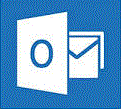 Nach dem letzten Update meines Office 365 erschien beim Öffnen vom Outlook (das Konto läuft über einen Exchange Server) diese kryptische Meldung: 
Nach einigem Herumprobieren, Kontakt mit dem Provider und Internet-Reserche fand ich diese Lösung:
Tipp getestet unter Outlook 2016/19 Eingestellt: 08.04.18 - Update: 00.00.0000 - Abrufe: 9.622
| ||





 -Taste im abgesicherten Modus starten.
-Taste im abgesicherten Modus starten.